VSCode的全局搜索替换功能通过正则表达式、文件排除规则和预览机制,实现高效精准的代码重构。1. 使用Ctrl+Shift+F调出搜索面板,结合包含/排除文件路径过滤范围;2. 启用正则表达式进行模式匹配,如捕获组$1复用内容;3. 在替换前查看差异预览,确保修改准确;4. 配置search.exclude或.gitignore避免扫描无关文件;5. 结合版本控制提交备份,降低风险。该流程大幅提升大规模修改的安全性与效率。
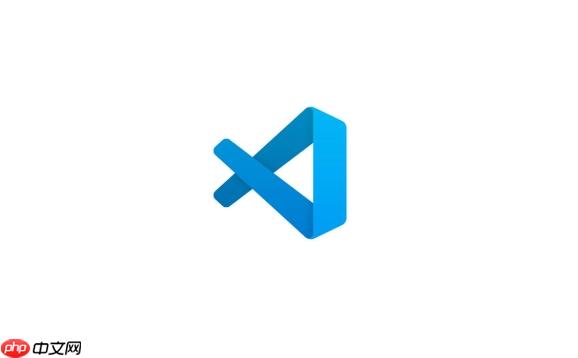
VSCode 在项目级的搜索与替换上,简直是生产力工具里的瑞士军刀。核心在于它提供的全局搜索(
Ctrl+Shift+F
当你需要在整个项目里查找或修改某些内容时,VSCode 的全局搜索和替换功能是首选。按下
Ctrl+Shift+F
Cmd+Shift+F
*.js, src/
node_modules/, dist/
.*
Aa
ab
操作流程通常是: 先用搜索框定位目标,看看结果是不是你想要的。如果结果太多,或者不精确,我会调整“包含/排除文件”规则,或者启用正则表达式来收窄范围。确认搜索结果无误后,再在替换框里输入替换内容,然后点击“替换”按钮旁的“全部替换”图标(两个向下箭头),或者逐个确认替换。我个人习惯是先预览一下,确认没问题再批量替换,这样比较稳妥。
对我来说,正则表达式是 VSCode 搜索替换功能里的“核武器”。它能处理那些普通字符串匹配搞不定的复杂模式。比如,我想把所有
const myVar = 'value';
let myVar = 'value';
const
let
一个简单的例子: 假设你有一堆这样的代码:
console.log("Debug: " + variableName);你想把
console.log
console.warn
Debug:
console\.log\("Debug: (.*)"\);console.warn($1);
(.*)
Debug:
$1
再比如,你需要将 HTML 中所有的
data-id="xyz"
id="xyz"
data-id="([^"]*)"
id="$1"
[^"]*
我通常会先在一个小范围的文件里测试我的正则表达式,确保它能准确匹配我想要的内容,并且不会误伤其他地方。正则表达式虽然强大,但写错一点就可能导致意想不到的结果,所以测试是关键。
在大型项目中,
node_modules
dist
.git
build

Sveil开源商城是专业和创新的开源在线购物车的解决方案,是基于osCommerce 3 alpha 5 独立开发的项目。环境为PHP+MYSQL,使用了先进的AJAX技术和富互联网应用(RIA)的框架ExtJS,由Sveil.com提供重要的可用性改善及与网站交互界面速度更快,更高效。VERSION 1.0--修复bug1、网站在维护2、当搜索引擎被激活,与我们联系功能不起作用。3、当SEO被激
 6
6

VSCode 提供了几种排除文件的方式:
**/node_modules/**, **/*.min.js, **/dist/**
**
.vscode/settings.json
.vscode/settings.json
search.exclude
{
"search.exclude": {
"**/node_modules": true,
"**/bower_components": true,
"**/*.code-search": true,
"**/dist": true,
"**/build": true
}
}这里设置为
true
search.exclude
.gitignore
.gitignore
.gitignore
我个人偏好在项目层面配置
search.exclude
除了上面提到的,还有一些我日常会用到的技巧,能让搜索替换工作更顺畅、更安全:
Alt+Click
Ctrl+D
Shift+Enter
以上就是怎样使用 VSCode 进行高效的项目搜索与替换?的详细内容,更多请关注php中文网其它相关文章!

每个人都需要一台速度更快、更稳定的 PC。随着时间的推移,垃圾文件、旧注册表数据和不必要的后台进程会占用资源并降低性能。幸运的是,许多工具可以让 Windows 保持平稳运行。




Copyright 2014-2025 https://www.php.cn/ All Rights Reserved | php.cn | 湘ICP备2023035733号